如果你正在使用虚拟主机,在许多情况下,你需要知道虚拟主机的IP地址。学习如何查看本地虚拟主机IP地址对于使用虚拟主机和进行本地开发是非常重要的。
使用命令提示符或终端
在不同的操作系统中,使用命令提示符或终端来查看本地虚拟主机IP地址的方式略有不同。
Windows
如果你使用Windows操作系统,可以使用命令提示符来查看本地虚拟主机IP地址。以下是步骤:
- 打开“开始”菜单,搜索“cmd”或“命令提示符”,然后按Enter键打开它。
- 在命令提示符窗口中,输入
ipconfig,然后按Enter键。 - 查找“IPv4 地址”或“IPv6 地址”部分,这就是你的本地IP地址。
注意,如果你的计算机有多个网络连接,每个连接都可能有自己的IP地址。确保找到与你的虚拟主机连接相关的IP地址。
Mac/Linux
如果你使用Mac或Linux操作系统,可以使用终端来查看本地虚拟主机IP地址。以下是步骤:
- 打开终端,在Mac上,你可以在应用程序 > 实用程序 > 终端找到它;在Linux上,你可以在应用菜单中找到它。
- 在终端中,输入
ifconfig或ip addr(取决于你的系统),然后按Enter键。 - 查找与你的虚拟主机连接相关的部分,en0”或“eth0”,在这个部分中,你会看到一个标记为“inet”的行,后面跟着一个IP地址,这就是你的本地虚拟主机IP地址。
使用网络设置
除了使用命令提示符或终端,你还可以通过操作系统的网络设置来查看本地虚拟主机IP地址。
Windows
如果你使用Windows操作系统,可以按照以下步骤在网络设置中查看本地虚拟主机IP地址:
- 打开“设置”>“网络和互联网”>“状态”(或者你可以直接在任务栏的WiFi或以太网图标上点击右键,然后选择“打开网络和互联网设置”)。
- 在“网络状态”部分,你会看到你的网络连接的名称和状态,点击这个连接。
- 在打开的页面中,你会看到一个“属性”部分,其中应该包含你的IP地址。
Mac
如果你使用Mac操作系统,可以按照以下步骤在网络设置中查看本地虚拟主机IP地址:
- 打开“系统偏好设置”>“网络”。
- 选择你正在使用的网络连接(WiFi或有线)。
- 在右侧的“状态”部分,你会看到你的IP地址。
Linux
如果你使用Linux操作系统,可以按照以下步骤在网络设置中查看本地虚拟主机IP地址:
- 打开你的系统的网络设置,这通常可以在你的桌面环境的网络菜单或设置应用中找到。
- 选择你正在使用的网络连接,然后查找显示你的IP地址的部分。
结论
了解如何查看本地虚拟主机IP地址是进行本地开发和使用虚拟主机的关键。通过使用命令提示符、终端或操作系统的网络设置,可以很容易地找到本地虚拟主机IP地址。确保找到与你的虚拟主机连接相关的IP地址,以确保你可以正确地连接到虚拟主机。
你知道如何正确地管理本地虚拟主机IP地址吗?
在使用虚拟主机和进行本地开发时,正确地管理本地虚拟主机IP地址非常重要。你是否知道如何正确地管理本地虚拟主机IP地址?请分享你的经验并在评论中留言。
如果这篇文章对你有所帮助,请点赞、关注我,感谢你的观看。
 (图片来源:Unsplash)
(图片来源:Unsplash)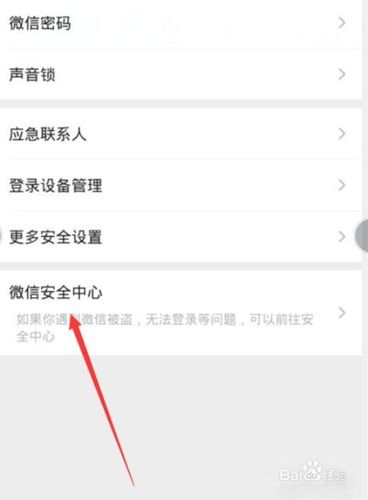
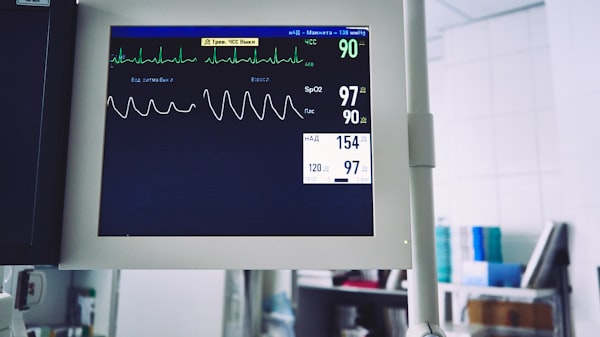


评论留言